Windows 11 学院:在 Windows 11 Build 23493 预览版中如何快速区分系统应用
来源:Win7之家
时间:2023-08-11 23:43:37 191浏览 收藏
IT行业相对于一般传统行业,发展更新速度更快,一旦停止了学习,很快就会被行业所淘汰。所以我们需要踏踏实实的不断学习,精进自己的技术,尤其是初学者。今天golang学习网给大家整理了《Windows 11 学院:在 Windows 11 Build 23493 预览版中如何快速区分系统应用》,聊聊,我们一起来看看吧!

7 月 6 日消息,微软日前面向 Dev 频道的 Windows Insider 项目成员,发布了 Win11 Build 23493 预览版更新。
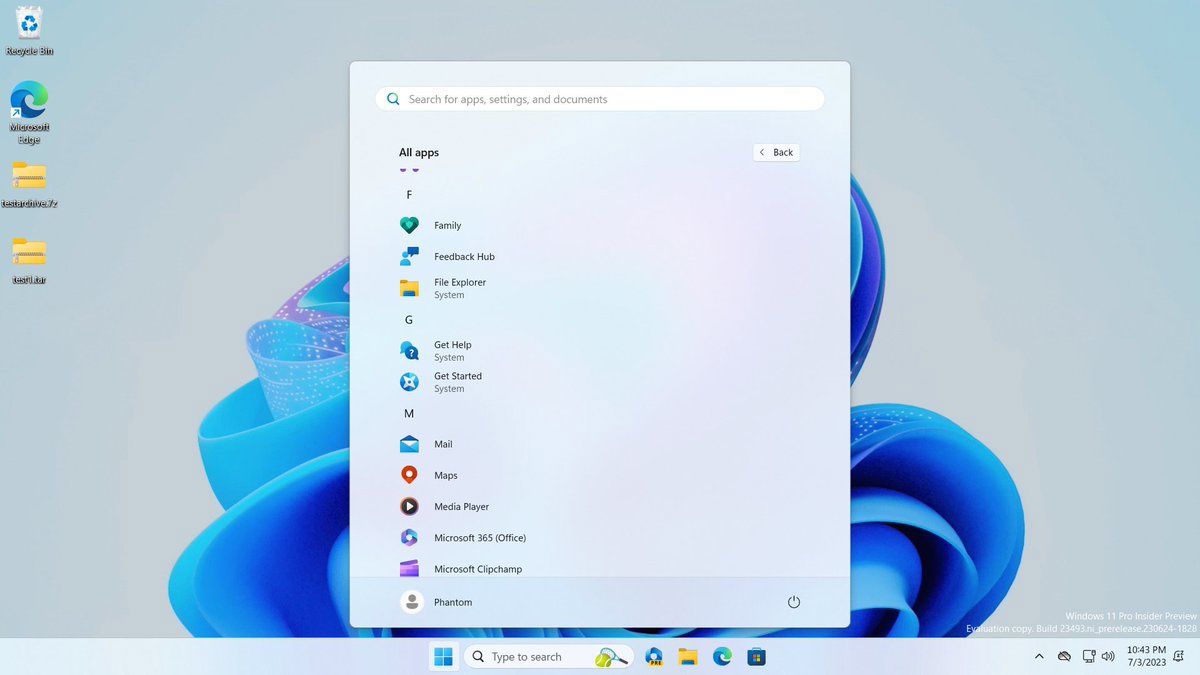
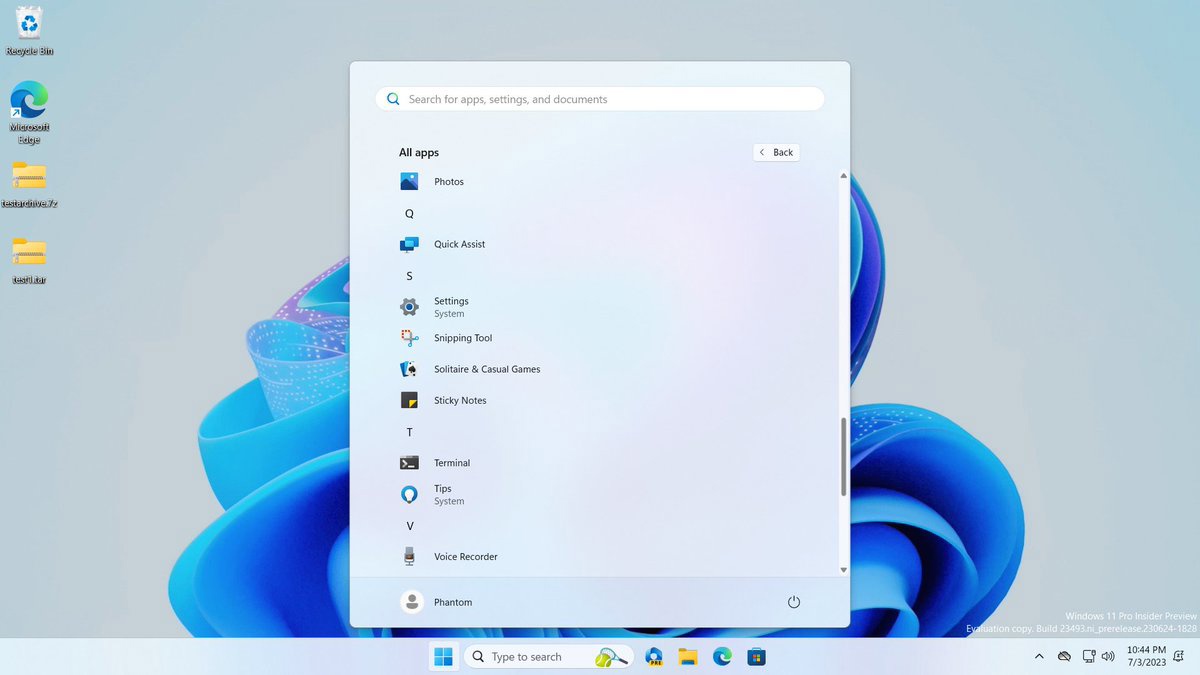
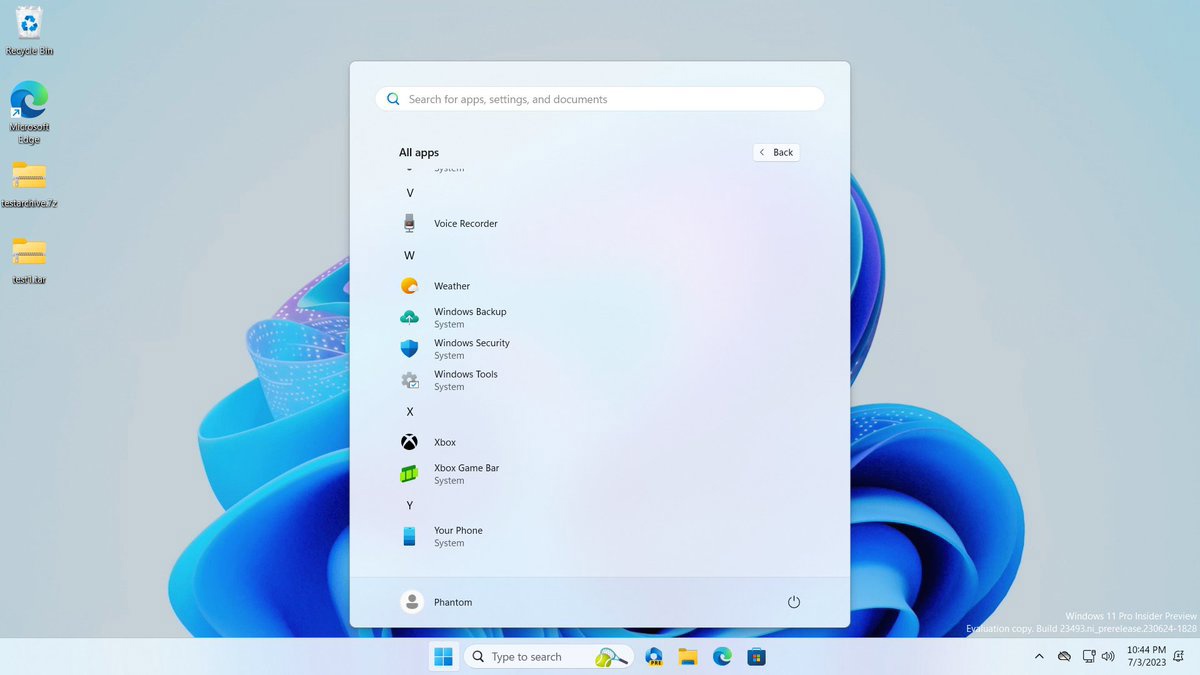
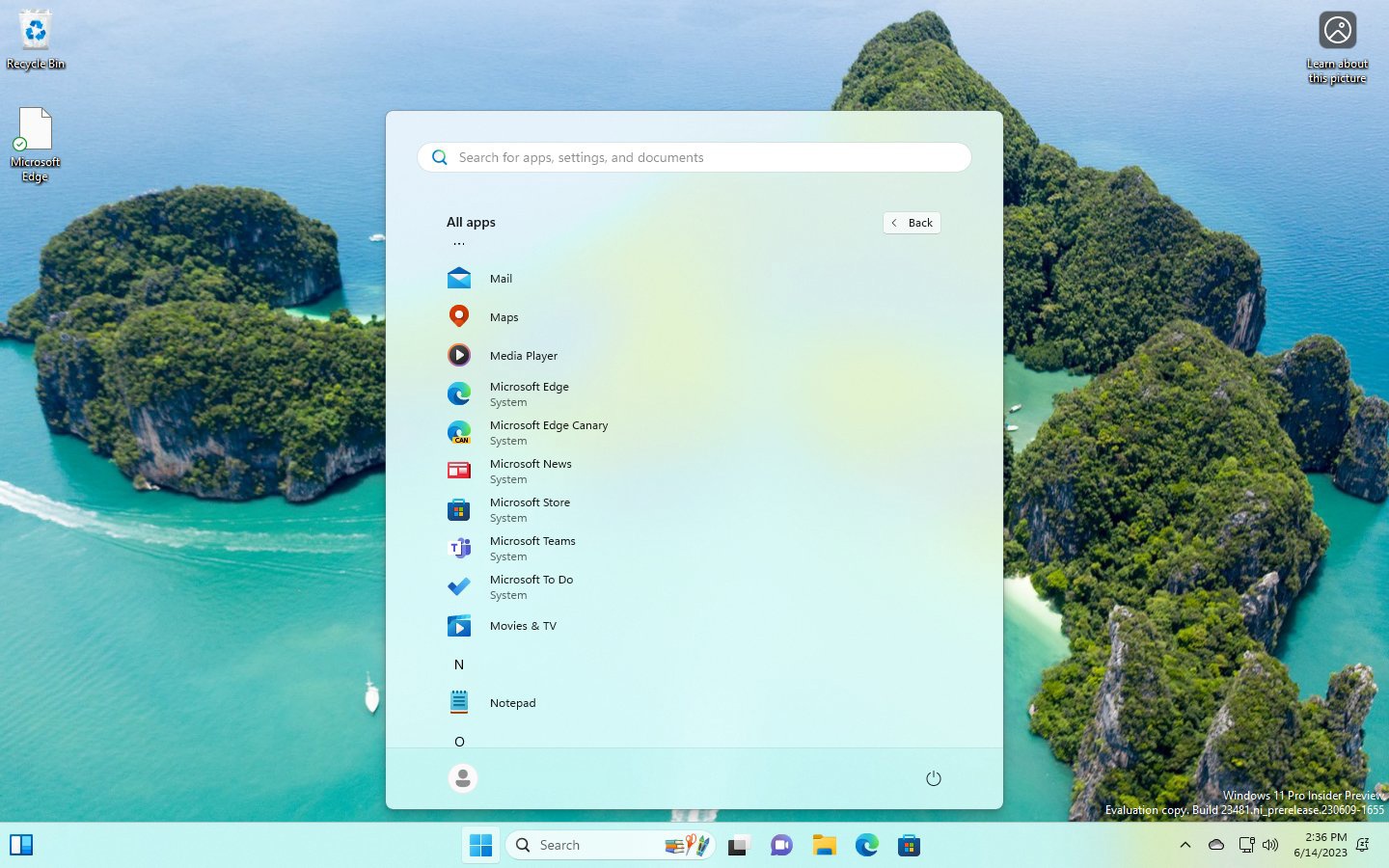
本次更新引入了包括 Windows Copilot 在内的诸多新功能新特性,爱好者 PhantomofEarth 还发现了一个隐藏特性,帮助用户更轻松识别预装系统应用程序。
PhantomofEarth 表示微软在 Build 23481 预览版中首次引入这项新特性,在 Build 23493 预览版中正式更新系统应用标签。
用户在开始菜单中打开所有应用程序,在列表中可以看到“设置”和“文件管理器”等应用现在标记为“System”。对于不太熟悉 Win11 系统的用户来说,这些标记可以帮助用户区分哪些是预装应用。
IT之家网友可以通过 ViveTool 工具来启用上述新功能、新特性:
1. 从 GitHub 页面下载 Vivetool 工具,然后解压缩到任意文件夹,但需要记住该文件夹路径(例如 C:\Program Files (x86)\ViVeTool-v0.3.2)。
2. 按下 Win 键(或者使用鼠标)打开开始菜单,输入“cmd”,然后选择“以管理员权限”打开命令提示符。
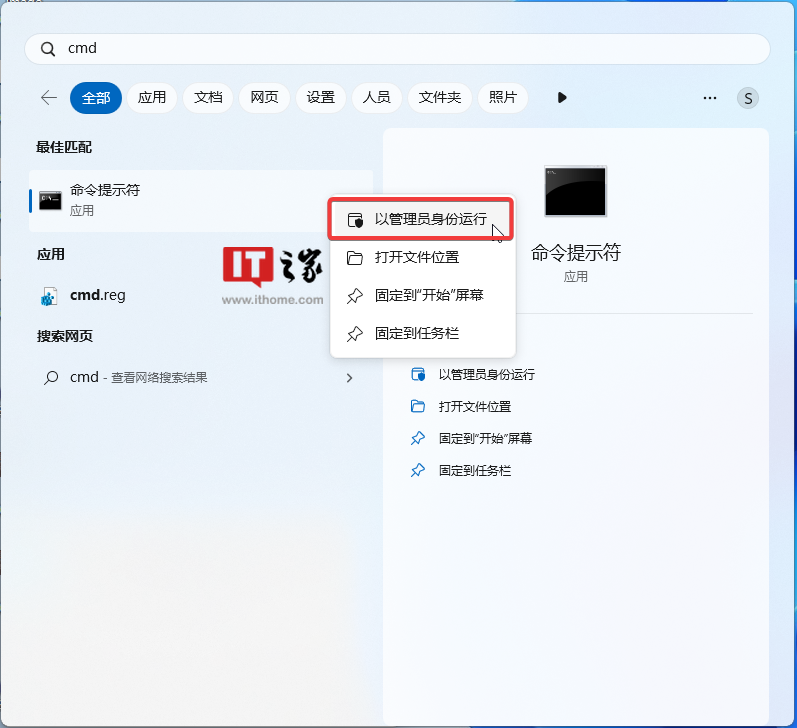
3. 使用 cd 命令跳转到 ViveTool 文件夹,例如“cd C:\Program Files (x86)\ViVeTool-v0.3.2”。

4. 然后输入 vivetool /enable /id:44571814,44573982,按下回车键。
5. 重启电脑。
今天关于《Windows 11 学院:在 Windows 11 Build 23493 预览版中如何快速区分系统应用》的内容就介绍到这里了,是不是学起来一目了然!想要了解更多关于的内容请关注golang学习网公众号!
-
501 收藏
-
501 收藏
-
501 收藏
-
501 收藏
-
501 收藏
-
449 收藏
-
498 收藏
-
435 收藏
-
183 收藏
-
431 收藏
-
340 收藏
-
415 收藏
-
432 收藏
-
307 收藏
-
344 收藏
-
169 收藏
-
346 收藏
-

- 前端进阶之JavaScript设计模式
- 设计模式是开发人员在软件开发过程中面临一般问题时的解决方案,代表了最佳的实践。本课程的主打内容包括JS常见设计模式以及具体应用场景,打造一站式知识长龙服务,适合有JS基础的同学学习。
- 立即学习 543次学习
-

- GO语言核心编程课程
- 本课程采用真实案例,全面具体可落地,从理论到实践,一步一步将GO核心编程技术、编程思想、底层实现融会贯通,使学习者贴近时代脉搏,做IT互联网时代的弄潮儿。
- 立即学习 516次学习
-

- 简单聊聊mysql8与网络通信
- 如有问题加微信:Le-studyg;在课程中,我们将首先介绍MySQL8的新特性,包括性能优化、安全增强、新数据类型等,帮助学生快速熟悉MySQL8的最新功能。接着,我们将深入解析MySQL的网络通信机制,包括协议、连接管理、数据传输等,让
- 立即学习 500次学习
-

- JavaScript正则表达式基础与实战
- 在任何一门编程语言中,正则表达式,都是一项重要的知识,它提供了高效的字符串匹配与捕获机制,可以极大的简化程序设计。
- 立即学习 487次学习
-

- 从零制作响应式网站—Grid布局
- 本系列教程将展示从零制作一个假想的网络科技公司官网,分为导航,轮播,关于我们,成功案例,服务流程,团队介绍,数据部分,公司动态,底部信息等内容区块。网站整体采用CSSGrid布局,支持响应式,有流畅过渡和展现动画。
- 立即学习 485次学习
